يعد تلفزيون سامسونج الذكي الخاص بك أحد أفضل الطرق لتجربة أحدث ما هو موجود اليوم منصات البث، من Netflix وHulu إلى Amazon Prime Video والخدمات المتخصصة مثل Shudder و بلوتو. ولكن هذا ليس كل شيء. يعد هاتف Samsung المتصل بالإنترنت أيضًا بمثابة بوابة لقدرات الإرسال ومشاركة الصور والأخبار والطقس والألعاب وغير ذلك الكثير - لذا من المهم أن تحافظ على تحديث برامجها.
محتويات
- قم بتحديث برنامج تلفزيون سامسونج الخاص بك عبر الإنترنت
- قم بتحديث برنامج تلفزيون سامسونج الخاص بك باستخدام محرك أقراص فلاش USB
- قم بإعداد تلفزيون Samsung الخاص بك للحصول على تحديثات البرامج التلقائية
- تحديث التطبيقات على تلفزيون سامسونج الخاص بك
مقاطع الفيديو الموصى بها
سهل
15 دقيقة
تلفزيون سامسونج الذكي وجهاز التحكم عن بعد
اتصال إنترنت موثوق
محرك أقراص فلاش USB (في بعض الحالات)
جهاز كمبيوتر (في بعض الحالات)
التأكد من أن تلفزيون سامسونج الخاص بك يعمل بأحدث البرامج (يُشار إليه أحيانًا باسم البرامج الثابتة) يضمن حصولك على الأفضل الأداء الشامل، بما في ذلك أشياء مثل تحسين التطبيق للأمان العام، وإصلاح الأخطاء والخلل، وفي بعض الحالات، الصورة/الصوت التحسينات. لدينا أيضًا مقالات إرشادية لـ
الحفاظ على تطبيقاتك محدثة و أيضا كيفية حذف التطبيقات من تلفزيون سامسونج الذكي الخاص بك.بالموافقة على شروط وأحكام Smart Hub أثناء الإعداد الأولي ل تلفزيون سامسونج الخاص بك، فأنت تمنح Samsung الإذن لتطبيق تحديثات البرامج التلقائية على جهازك. إذا لم توافق على هذه الشروط مقدمًا أو كنت ترغب في التعرف على طرق أخرى للحصول على تحديثات البرامج لتلفزيون Samsung الخاص بك، فقد حددنا بعض الطرق للقيام بذلك في هذا الدليل.

قم بتحديث برنامج تلفزيون سامسونج الخاص بك عبر الإنترنت
وبصرف النظر عن وجود تحديثات تلقائية، فهذه هي الطريقة الأسهل على الإطلاق لتنزيل التحديثات وتثبيتها على تلفزيون سامسونج الذكي الخاص بك.
الخطوة 1: أول الأشياء أولاً: ستحتاج إلى التأكد من اتصال التلفزيون الخاص بك شبكة Wi-Fi موثوقة. إذا كنت "تقترض" الإنترنت من المطعم الموجود على الجانب الآخر من الشارع، فهذا ليس الوقت المناسب للمراهنة على الاتصال. إذا لم يكن تلفزيونك متصلاً بشبكة قوية أثناء تنزيل تحديث البرنامج أو تنفيذه، فمن المحتمل أن يستغرق الأمر وقتًا طويلاً للحصول على التصحيح الجديد في المقام الأول. في بعض الحالات، قد يؤدي ذلك إلى تعطل برنامج التلفزيون تمامًا - وهذا ليس المصير الذي يمكنك الابتعاد عنه عادةً.
الخطوة 2: بمجرد توصيل التلفزيون بشبكة Wi-Fi، اضغط على قائمة طعام أو إعدادات الموجود على جهاز التحكم عن بعد، انتقل إلى إعدادات، ثم اختر يدعم.
متعلق ب
- أفضل تلفزيونات QLED لعام 2023: من TCL وSamsung وHisense والمزيد
- يتوفر خصم 50% على تلفزيون QLED 4K "The Sero" من سامسونج في Woot
- ستندهش من مدى رخص سعر تلفزيون QLED 4K مقاس 65 بوصة اليوم
الخطوه 3: التالي، حدد تحديث النظام، ثم تحديث الان. سترى أيضًا مفتاح تشغيل/إيقاف لـ التحديث التلقائي. لا تقلق، سنصل إلى ذلك خلال لحظات قليلة.
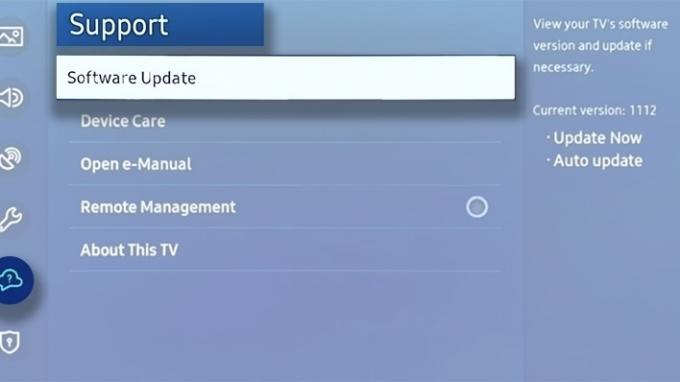
الخطوة 4: إذا كان هناك تحديث متاح، فسيطلب منك التلفزيون تأكيد التنزيل. بمجرد منح الإذن، سيبدأ التلفزيون في تنزيل التصحيح وتثبيته. من البداية إلى النهاية، تستغرق هذه العملية بضع دقائق فقط.
لا يمكننا التأكيد على هذا بما فيه الكفاية: أثناء أي جزء من عملية التحديث، لا تقم بإيقاف تشغيل التلفزيون. يؤدي القيام بذلك إلى تعريض جهاز التلفزيون الخاص بك لخطر التعطل أثناء تنفيذ البرنامج الجديد.
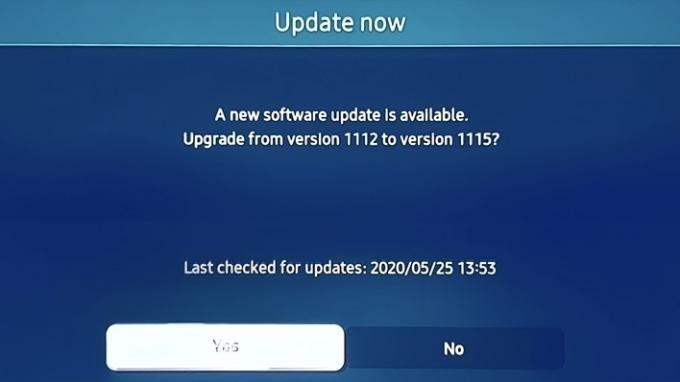
الخطوة 5: عند الانتهاء من تثبيت التحديث، سيتم إعادة تشغيل التلفزيون تلقائيًا. هذا كل ما في الامر.

قم بتحديث برنامج تلفزيون سامسونج الخاص بك باستخدام محرك أقراص فلاش USB
إذا لم يكن لديك شبكة Wi-Fi جاهزة لتشغيل التلفزيون الخاص بك، فهناك طريقة أخرى يمكنك من خلالها تنزيل تحديثات البرامج وتثبيتها وهي باستخدام محرك أقراص USB محمول.
الخطوة 1: يمكن العثور على كافة تحديثات البرامج الأخيرة لمجموعة أجهزة التلفاز الكاملة من سامسونج عبر الإنترنت من خلال مركز تحميل سامسونج.
الخطوة 2: بمجرد وصولك إلى الصفحة، يمكنك إما البحث عن جهاز التلفزيون الخاص بك عن طريق التحديد نوع المنتج، ثم تلفزيون. إذا كنت تعرف بالفعل رقم الطراز الدقيق لجهاز التلفزيون الخاص بك، يمكنك النقر أدخل رقم الموديل لإدخال مجموعة من الحروف والأرقام التي تشكل اسم سامسونج الخاص بك.
الخطوه 3: على ال يدعم صفحة التلفزيون الخاص بك، ويمكن العثور على آخر تحديثات البرامج ضمن التحميلات فاتورة غير مدفوعة. فقط انقر تحميل بجوار الإصدار الأحدث وانتظر حتى يكتمل التنزيل.
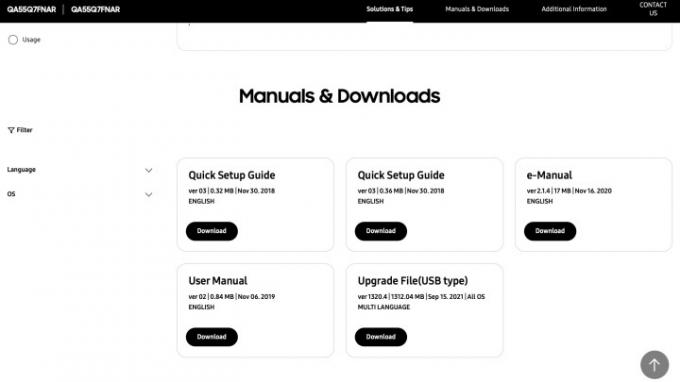
الخطوة 4: سيتم إضافة التحديث إلى جهاز الكمبيوتر الخاص بك كملف مضغوط. حدد موقع الملف، ثم قم بفك ضغطه. لتسهيل الخطوة التالية، نوصي بنقل الملف الذي تم فك ضغطه إلى سطح المكتب.
الخطوة 5: بعد ذلك، تابع وقم بتوصيل محرك أقراص فلاش USB الخاص بك بأحد مدخلات USB بجهاز الكمبيوتر الخاص بك. بعد ذلك، قم إما بالنقر على ملف التحديث الذي تم فك ضغطه واسحبه إلى USB الخاص بك أو نسخه/لصقه من جهاز الكمبيوتر الخاص بك إلى محرك الأقراص.
ستحتاج إلى التأكد من تخزين ملف التحديث مباشرة على محرك الأقراص وليس أي مجلدات إضافية قد تكون لديك على USB بالفعل. إذا تم وضع ملف التحديث في مجلد ثانوي، فلن يتمكن جهاز التلفزيون من العثور عليه (خطوتنا التالية).
الخطوة 6: قم بفصل محرك أقراص USB، ثم افصله عن جهاز الكمبيوتر الخاص بك، ثم قم بتوصيله بأحد مداخل USB الخاصة بتلفزيون سامسونج.
الخطوة 7: احصل على جهاز التحكم عن بعد الخاص بالتلفزيون وقم بتشغيله. افتح ال القائمة الرئيسية، يختار إعدادات، ثم يدعم. ثم حدد تحديث النظام > تحديث الان > نعم.
سيبحث جهاز التلفزيون الخاص بك بعد ذلك عن التحديث المحمّل عبر USB. وبعد اكتشافه، سيبدأ الجهاز في تثبيت التحديث. فلنكرر: لا قم بإيقاف تشغيل التلفزيون أثناء هذه العملية. عند اكتمال التحديث، سيتم إعادة تشغيل التلفزيون تلقائيًا.
قم بإعداد تلفزيون Samsung الخاص بك للحصول على تحديثات البرامج التلقائية
إذا كنت لا تفضل البحث يدويًا عن التحديثات بشكل متقطع، فيمكنك تشغيل هذه الميزة لتنزيل التحديثات بينما يكون التلفزيون في وضع الاستعداد (متوقف عن التشغيل، ولكن لا يزال متصلاً بالطاقة قوة). بمجرد إعادة تشغيل التلفزيون الخاص بك، يتم تطبيق التحديث على جهازك تلقائيًا.
الخطوة 1: قم بتشغيل التلفزيون، افتح القائمة الرئيسية، ثم انتقل إلى إعدادات > يدعم.
الخطوة 2: يختار تحديث النظام. لو التحديث التلقائي لم يتم تشغيله، تفضل وقم بذلك. من الآن فصاعدًا، سيقوم تلفزيون سامسونج الخاص بك بإجراء جميع تحديثات البرامج تلقائيًا.

تحديث التطبيقات على تلفزيون سامسونج الخاص بك
بالإضافة إلى تحديثات البرامج الرئيسية التي يتلقاها تلفزيون Samsung الخاص بك، هناك أيضًا تحديثات تطبيقات فردية يجب وضعها في الاعتبار. يضمن تحديث تطبيقات التلفزيون حصولك على أفضل تجربة من التلفزيون الذكي بشكل عام. يمكن أن تكون تحديثات التطبيق صغيرة نسبيًا (إصلاحات الخلل) إلى كبيرة الحجم (إعادة تصميم القائمة). بغض النظر عن حجم التنزيل، يمكن أن تكون تحديثات التطبيق ضرورية مثل تصحيحات البرامج التي تصل إلى جهاز التلفزيون الخاص بك مباشرةً.
الخطوة 1: على جهاز التحكم عن بعد الخاص بتلفزيون Samsung، اضغط على محور ذكي أو بيت زر.
الخطوة 2: يختار تطبيقات من الشريط السفلي لخيارات القائمة. التالي، حدد تطبيقاتي، تليها خيارات.
الخطوه 3: إذا كنت تريد تحديث تطبيقات التلفزيون لديك تلقائيًا، فقم بالتبديل التحديث التلقائي على.
من الآن فصاعدًا، إذا لاحظت وجود تأخير عند الضغط على الزر المنزل الذكي أو بيت الموجود على جهاز التحكم عن بعد الخاص بالتلفزيون، وذلك لأن التلفزيون الخاص بك يقوم بتنفيذ آخر تحديثات التطبيقات التي تم تثبيتها. ستشاهد أيضًا رسالة تخبرك بأنه يتم تطبيق التحديثات. وبعد دقيقة أو دقيقتين، ستختفي هذه الرسالة وسيكون بإمكانك استخدام التلفزيون كالمعتاد.
الخطوة 4: مع التحديث التلقائي عند تعطيله، يمكنك اختيار تطبيقات التلفزيون التي تتلقى التحديثات يدويًا. للقيام بذلك، اضغط على محور ذكي أو بيت زر، اختر تطبيقاتي، ثم حدد مربع التحديث (الموجود بالقرب من خيارات). حدد مربع التحديث.
من هنا، سترى قائمة بالتطبيقات المثبتة على التلفزيون الخاص بك والتي تحتوي على تحديثات متاحة، مما يسمح لك باختيار واختيار التطبيقات التي تتلقى أحدث البرامج/البرامج الثابتة.
توصيات المحررين
- نحن نحب تلفزيون Samsung OLED 4K مقاس 65 بوصة هذا، وهو الآن بخصم 400 دولار
- خفضت سامسونج للتو سعر هذا التلفزيون الضخم مقاس 85 بوصة بدقة 4K
- لقد وصل للتو خصم كبير على تلفزيون Frame الرائع من سامسونج
- كيفية ضبط مؤقت النوم على Apple TV
- اطلب تلفزيون QLED 4K الجديد مقاس 98 بوصة من سامسونج واحصل على خصم 2000 دولار




